
时间:2021-03-25 10:47:54 来源:www.win10xitong.com 作者:win10
相信各位网友在使用电脑的时候偶尔会遇到Win10防止软件静默安装问题不知道如何处理,有可能我们都会遇到Win10防止软件静默安装这样的情况吧,那我们可不可以自己独立解决呢?我们在查阅很多资料后,确定这样的步骤可以解决:1、按 Win + S 组合键,打开搜索,搜索框中,输入注册表,然后点击并打开系统给出的最佳匹配注册表编辑器应用;2、注册表编辑器窗口中,依次展开到以下路径:计算机\HKEY_LOCAL_MACHINE\SOFTWARE\Policies\Microsoft\Windows Defender就轻而易举的解决好了。下面就是有图有真相的详细说说Win10防止软件静默安装的处理要领。
小编推荐下载:win10 32位
方法/步骤:
1、按 Win + S 组合键,打开搜索,搜索框中,输入注册表,然后点击并打开系统给出的最佳匹配注册表编辑器应用;

2、注册表编辑器窗口中,依次展开到以下路径:计算机\HKEY_LOCAL_MACHINE\SOFTWARE\Policies\Microsoft\Windows Defender
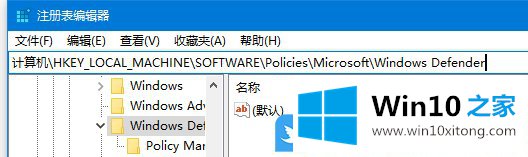
3、左侧点击Windows Defender,在右侧窗口中,点击右键,在打开的菜单项中,选择 - 新建 DWORD (32位)值,并命名为 MpEngine;
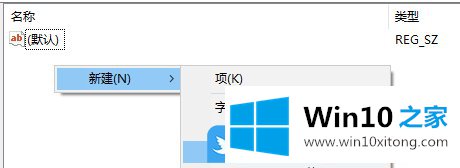
4、双击刚才新建的MpEngine,在打开的编辑 DWORD (32 位)值窗口中,将数值数据修改为1;
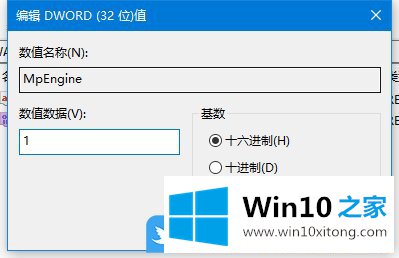
5、重启后即可开启该功能。以上就是Win10防止软件静默安装|Win10开启静默安装检测功能文章。
以上内容就是今天的全部教程了,Win10防止软件静默安装的处理要领就给大家说到这里了。要是你对这个问题还有疑问,欢迎给本站留言,我们将继续协助你处理这个问题。